Depth Effect ialah ciri skrin kunci yang hebat pada iOS di mana sebahagian daripada kertas dinding menutupi jam digital. Ini pada asasnya memberikan kesan seperti fatamorgana di mana kertas dinding kelihatan berinteraksi dengan elemen skrin kunci. Dalam artikel ini, kami akan menerangkan tentang kesan kedalaman dan cara mendapatkan masa/jam skrin kunci di belakang kertas dinding pada iPhone anda.
Apakah kesan kedalaman pada skrin kunci iPhone?
Kesan kedalaman menambah berbilang lapisan kedalaman pada kertas dinding anda. Apabila anda menggunakan kertas dinding skrin kunci, iOS menggunakan enjin saraf iPhone untuk mengesan maklumat kedalaman dalam imej yang anda gunakan. Jika berjaya, iPhone anda akan dapat mengasingkan subjek yang ingin anda fokuskan daripada elemen lain pada kertas dinding.
Setelah subjek dikesan, kesan medan kedalaman akan menolak seluruh kertas dinding di belakang jam skrin kunci, dan sebahagian daripada subjek kini akan menutup jam skrin kunci. Anda akan melihat kesan yang kelihatan sejuk di mana bahagian jam iOS tersembunyi di sebalik tema kertas dinding.
Cara Mendapat Masa di Sebalik Kertas Dinding pada Skrin Kunci iPhone
Anda boleh menggunakan kesan kedalaman untuk mengalihkan widget masa pada skrin kunci di belakang elemen kertas dinding. Ciri ini boleh digunakan pada mana-mana foto yang mempunyai subjek yang boleh dibezakan di hadapan latar belakang. Jadi anda boleh menggunakannya pada kertas dinding semasa anda serta latar belakang baharu yang boleh anda pilih daripada gulungan kamera anda.
-
Gunakan Face ID untuk membuka kunci telefon anda, tetapi jangan pergi ke skrin utama. Untuk melakukan ini, hanya tekan Butang Sisi, tunjukkan wajah anda ke iPhone anda dan buka kunci skrin kunci. Sekarang, tekan lama untuk membuka kunci di mana sahaja pada skrin kunci.

- Apabila skrin kunci memasuki mod edit, ketik Sesuaikan di bahagian bawah untuk mendayakan kesan kedalaman pada kertas dinding skrin kunci sedia ada. Jika anda ingin mengekalkan skrin kunci semasa anda seperti sedia ada dan buat skrin kunci lain dengan latar belakang baharu, ketik butang + di penjuru kanan sebelah bawah.

> Jika anda memilih pilihan yang terakhir, sila ikut arahan di bawah. Jika tidak, sila langkau set arahan ini untuk meneruskan. Apabila anda mengklik pada Butang +, anda akan mencapai skrin Tambah Kertas Dinding Baharu. Di sini, pilih bahagian atas foto untuk memilih kertas dinding baharu.

> Pada skrin seterusnya, anda akan melihat semua gambar daripada galeri iPhone anda. Dari sini, pilih latar belakang yang ingin anda gunakan sebagai kertas dinding skrin kunci baharu anda.

Latar belakang yang dipilih kini akan dimuatkan pada skrin pengeditan skrin kunci dan anda boleh mengikuti langkah di bawah untuk terus menggunakan kesan kedalaman padanya seperti yang anda lakukan pada latar belakang sedia ada.
- Sama ada anda sedang mengedit skrin kunci semasa anda atau menambah yang baharu, anda kini akan berada dalam skrin penyesuaian anda dan semua elemen di bahagian atas skrin kunci anda akan muncul dalam kotak. Jika iOS boleh mengesan lapisan latar belakang yang berbeza, kesan kedalaman harus didayakan secara automatik. Jika tidak, anda perlu mendekatkan subjek yang ingin anda fokuskan kepada jam skrin kunci di bahagian atas.

- Seperti yang anda lihat dari tangkapan skrin di atas, subjek (bangunan kuning air) tidak berada berhampiran jam skrin kunci jadi kesan kedalaman tidak berfungsi. Untuk dapat menggunakan kesan medan kedalaman, cubit ke luar dengan dua jari pada skrin untuk mengezum masuk pada latar belakang supaya subjek merebak untuk menyentuh bahagian tertentu jam skrin kunci. Anda juga boleh menggunakan dua jari untuk meletakkan semula subjek anda ke lokasi yang dikehendaki pada skrin kunci.

- Apabila iOS mengesan bahawa elemen tertentu subjek lebih dekat dengan jam, kesan medan kedalaman harus didayakan secara automatik.

- Jika ia tidak didayakan dengan sendirinya, klik pada ikon 3 titik di penjuru kanan sebelah bawah.

- Daripada menu limpahan, pilih "Kesan Kedalaman" sehingga tanda semak muncul di sebelah kirinya.

- Anda kini akan melihat bahawa subjek (bangunan) kini meliputi sebahagian daripada jam untuk mendapatkan kesan kedalaman yang diingini.

- Anda boleh mengezum masuk/keluar lagi latar belakang (dengan seret dengan dua jari) untuk meletakkan semula subjek berbanding jam mengikut keperluan. Apabila anda selesai mengedit skrin kunci anda, ketik "Tambah " di penjuru kanan sebelah atas untuk menyimpan perubahan anda.

- iOS kini akan pratonton skrin kunci dan skrin utama baharu anda dalam kotak di bahagian bawah. Jika anda berpuas hati dengan kedua-dua rupa, klik pada pasangan Tetapkan sebagai kertas dinding. Anda juga boleh memilih Sesuaikan Skrin Utama untuk memperibadikan Skrin Utama kertas dinding anda secara individu.

- Kini skrin kunci baharu dengan kesan kedalaman akan dipratonton pada skrin Peribadikan. Untuk mengaktifkannya, ketik pada skrin kunci baharu ini.

- Kini anda akan melihat skrin kunci baharu pada iPhone anda dengan kesan kedalaman didayakan.

Keperluan Medan Kedalaman dan Peranti Disokong
Untuk menggunakan fungsi penuh Depth of Field anda perlukan:
- IPhone dengan cipset Apple A12 Bionic atau lebih baharu – iPhone XR, iPhone XS, iPhone SE (2020 ) atau model yang lebih baharu
- iOS 16 atau yang lebih baru
- Kertas dinding yang serasi dengan "Kesan Kedalaman"
iPhone yang Disokong
Jika anda ingin tahu sama ada iPhone anda menyokong Kesan Kedalaman, berikut ialah cara anda boleh menggunakannya Senarai Peranti:
XR, iPhone iPhone 13 mini, iPhone 13, iPhone 13 Pro/Max- iPhone 14/Plus, iPhone 14 Pro/Max
- iPhone 15/Plus, iPhone 15 Pro/Max
-
- Kesan mendalam tersedia pada iPhone X dan iPhone 8, tetapi Ciri ini terhad kepada julat kertas dinding asli terpilih yang tersedia pada iOS 16 (bukan iOS 17 atau lebih baru). Anda tidak akan dapat menggunakan kesan medan kedalaman pada kedua-dua peranti menggunakan foto daripada gulungan kamera anda.
- Wallpaper Serasi
- Untuk menggunakan kesan kedalaman, anda perlu memastikan bahawa kertas dinding yang ingin anda gunakan mempunyai tema yang berbeza daripada imej yang lain. Untuk ini, anda boleh menyemak kertas dinding dengan latar belakang yang jelas di atas dan tema di bawah. Dengan cara ini, iOS akan dapat memisahkan subjek daripada kertas dinding, meninggalkan latar belakang yang jelas di belakang jam untuk penampilan yang unik.
- Kesan Depth of Field tidak berfungsi pada imej tanpa subjek yang jelas atau apa-apa jenis maklumat kedalaman yang iOS boleh mengesan untuk memisahkan latar belakang kepada berbilang lapisan. Jika subjek yang anda ingin fokuskan tidak dapat dilihat dengan jelas secara lalai, anda boleh memangkas sebarang imej untuk menggunakan kesan medan kedalaman.
Cara Memangkas Kertas Dinding Skrin Kunci
Jika anda ingin memangkas latar belakang untuk menggunakannya sebagai kertas dinding skrin kunci, anda boleh menggunakan "Nisbah Aspek Kertas Dinding" yang tersedia dalam apl Foto dan kemudian gunakan latar belakang yang dipangkas ini sebagai kertas dinding baharu. Kaedah yang lebih mudah ialah menetapkan latar belakang secara langsung pada skrin kunci dan kemudian memangkasnya menggunakan alat Cubit untuk Pangkas dalam skrin Edit Skrin Kunci. Anda boleh menyemak kedua-dua kaedah dalam siaran yang dipautkan di bawah.
Atas ialah kandungan terperinci Bagaimana untuk menunjukkan masa di bawah kertas dinding skrin kunci pada iPhone. Untuk maklumat lanjut, sila ikut artikel berkaitan lain di laman web China PHP!

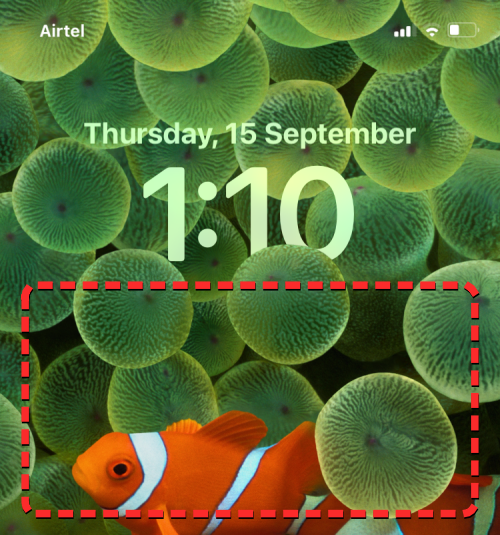
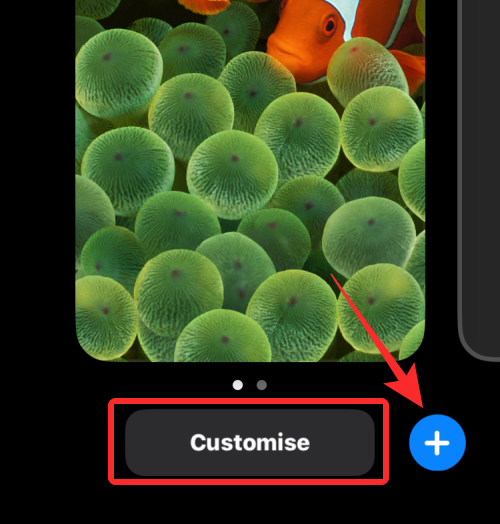
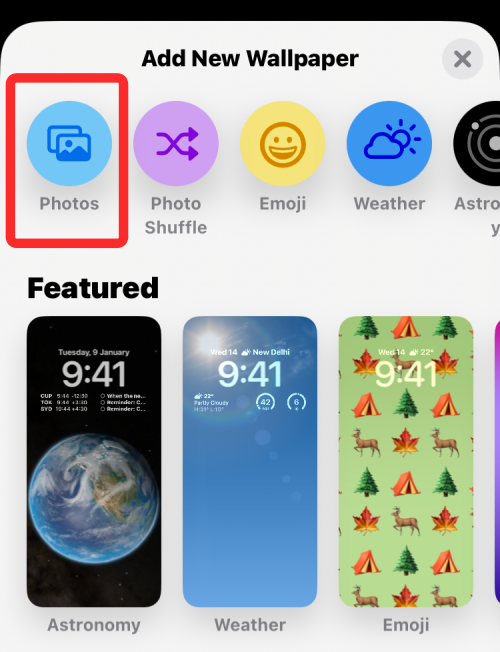
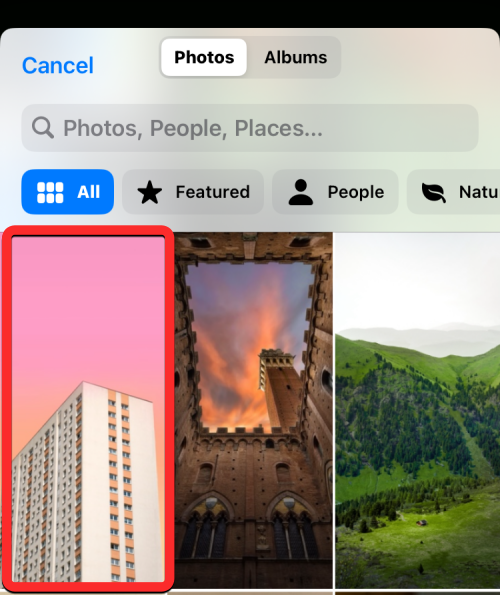
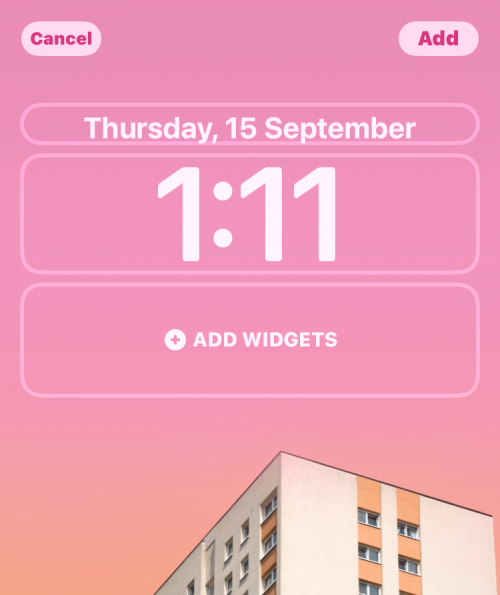
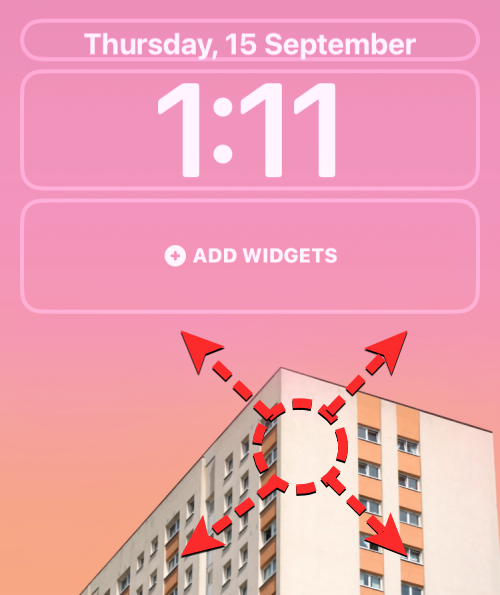
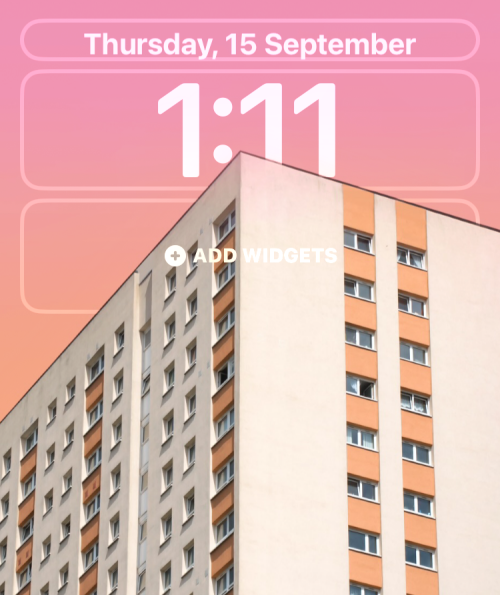
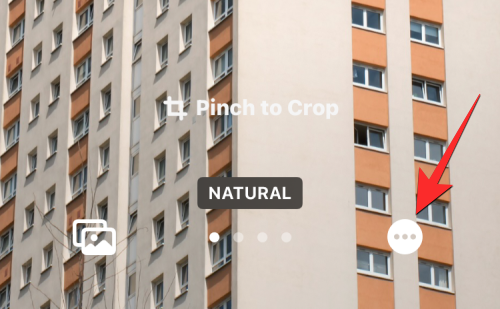
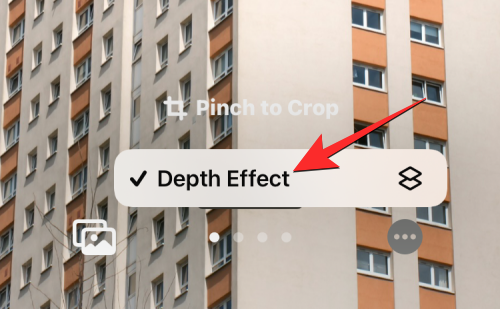

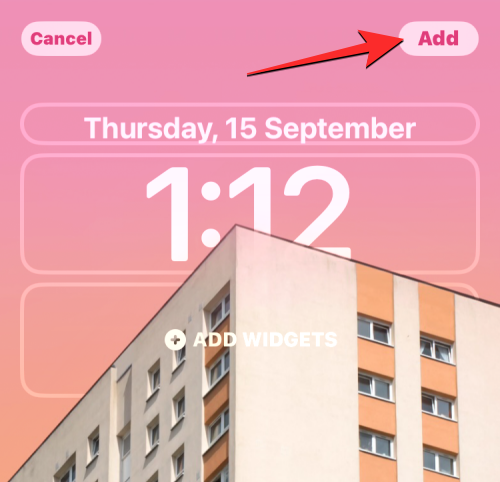
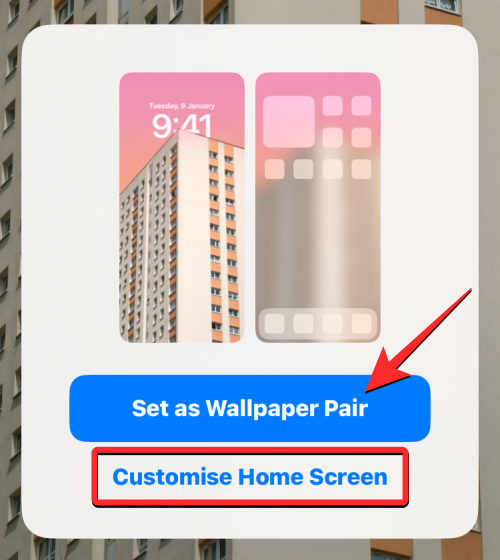

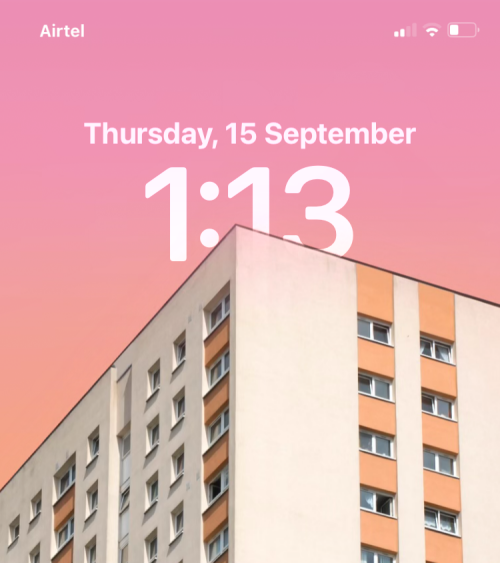
 Apakah yang berlaku apabila saya tidak dapat menyambung ke rangkaian?
Apakah yang berlaku apabila saya tidak dapat menyambung ke rangkaian?
 Harga terkini mata wang fil
Harga terkini mata wang fil
 Apakah pereka UI?
Apakah pereka UI?
 unicode kepada bahasa Cina
unicode kepada bahasa Cina
 Penggunaan imej latar belakang
Penggunaan imej latar belakang
 Koleksi lengkap kod warna CSS
Koleksi lengkap kod warna CSS
 Bagaimana untuk mendapatkan Douyin Xiaohuoren
Bagaimana untuk mendapatkan Douyin Xiaohuoren
 Cara menggunakan fungsi datediff
Cara menggunakan fungsi datediff
 Apakah parameter marquee?
Apakah parameter marquee?




